Автор:
Eugene Taylor
Дата создания:
15 Август 2021
Дата обновления:
1 Июль 2024

Содержание
- Шагать
- Метод 1 из 3. Следите за работой вашего компьютера.
- Метод 2 из 3. Следите за программами
- Метод 3 из 3: бороться с вирусной инфекцией
- Советы
Компьютерные вирусы бывают самых разных форм и размеров, но их объединяет то, что они всегда вредны для здоровья вашего компьютера. Эффекты различаются для разных вирусов, но в этой статье вы можете прочитать, как распознать признаки типичного компьютерного вируса. Имейте в виду, что ваш компьютер может также показывать один из этих признаков при отсутствии вируса. Проблемы с оборудованием и программным обеспечением могут вызывать те же симптомы.
Шагать
Метод 1 из 3. Следите за работой вашего компьютера.
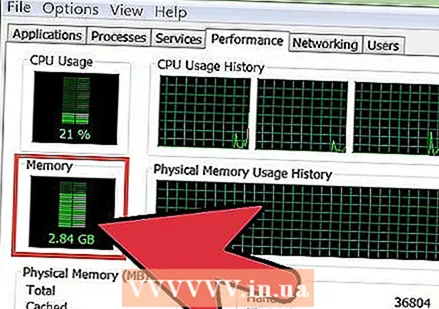 Проверьте активность вашего жесткого диска. Если никакие программы не запущены и вы все еще видите, что индикатор жесткого диска включается и выключается, или вы слышите, как диск вращается, это может быть причиной вируса.
Проверьте активность вашего жесткого диска. Если никакие программы не запущены и вы все еще видите, что индикатор жесткого диска включается и выключается, или вы слышите, как диск вращается, это может быть причиной вируса.  Проверьте, сколько времени требуется вашему компьютеру для запуска. Если вы обнаружите, что загрузка занимает намного больше времени, чем обычно, причиной может быть вирус.
Проверьте, сколько времени требуется вашему компьютеру для запуска. Если вы обнаружите, что загрузка занимает намного больше времени, чем обычно, причиной может быть вирус. - Если вы не можете войти в Windows, даже если вы уверены, что используете правильную информацию для входа, значит, процесс входа в систему, вероятно, захватил вирус.
 Посмотрите на индикаторы на вашем модеме. Если никакие программы не запущены, и вы все еще можете видеть по лампочкам, что данные отправляются через ваш модем, возможно, вирус получает и отправляет данные через вашу сеть.
Посмотрите на индикаторы на вашем модеме. Если никакие программы не запущены, и вы все еще можете видеть по лампочкам, что данные отправляются через ваш модем, возможно, вирус получает и отправляет данные через вашу сеть.
Метод 2 из 3. Следите за программами
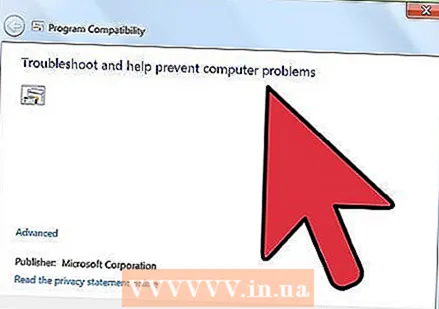 Следите за сбоями программ. Если программы, которые вы часто используете, дают сбой, это может быть вызвано вирусом в операционной системе. Программы, которые загружаются дольше или медленно откликаются, также могут быть табличкой на стене.
Следите за сбоями программ. Если программы, которые вы часто используете, дают сбой, это может быть вызвано вирусом в операционной системе. Программы, которые загружаются дольше или медленно откликаются, также могут быть табличкой на стене. 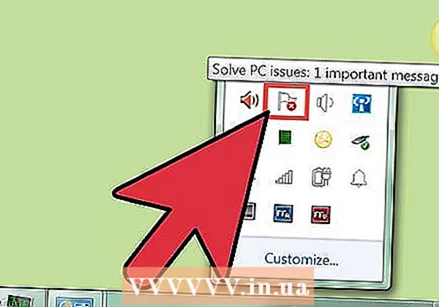 Следите за всплывающими окнами. Вирусное заражение часто сопровождается уведомлениями, даже если никакие программы не запущены. Это могут быть рекламные объявления, сообщения об ошибках или другие сообщения.
Следите за всплывающими окнами. Вирусное заражение часто сопровождается уведомлениями, даже если никакие программы не запущены. Это могут быть рекламные объявления, сообщения об ошибках или другие сообщения. - Вирусы также могут изменять фоновое изображение вашего рабочего стола без разрешения. Если фоновое изображение внезапно изменилось, это могло быть вызвано вирусом.
 Остерегайтесь программ, которые хотят получить доступ к вашему брандмауэру. Если вы продолжаете выводить сообщения с просьбой о доступе к вашему брандмауэру, возможно, ваш компьютер заражен. Вы получаете эти уведомления, потому что программа пытается отправить данные через ваш маршрутизатор.
Остерегайтесь программ, которые хотят получить доступ к вашему брандмауэру. Если вы продолжаете выводить сообщения с просьбой о доступе к вашему брандмауэру, возможно, ваш компьютер заражен. Вы получаете эти уведомления, потому что программа пытается отправить данные через ваш маршрутизатор. 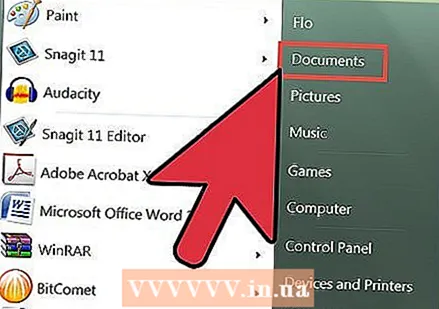 Просмотрите свои файлы. Вирусы часто удаляют файлы или папки или вносят изменения без разрешения. Если ваши файлы продолжают исчезать, скорее всего, у вас есть вирус.
Просмотрите свои файлы. Вирусы часто удаляют файлы или папки или вносят изменения без разрешения. Если ваши файлы продолжают исчезать, скорее всего, у вас есть вирус.  Проверьте веб-браузер. В вашем браузере может внезапно появиться новая домашняя страница, или вы больше не сможете закрывать определенные вкладки. Всплывающие окна могут появляться в тот момент, когда вы открываете браузер. Обычно это признак того, что браузер был захвачен вирусом или шпионским ПО.
Проверьте веб-браузер. В вашем браузере может внезапно появиться новая домашняя страница, или вы больше не сможете закрывать определенные вкладки. Всплывающие окна могут появляться в тот момент, когда вы открываете браузер. Обычно это признак того, что браузер был захвачен вирусом или шпионским ПО.  Поговорите с друзьями и коллегами. Если у вас есть вирус, ваши контакты могут получать сообщения, которые вы не отправляли сами. Эти электронные письма часто содержат другие вирусы и рекламу. Если вы слышите от людей, что они получают от вас странные электронные письма, возможно, на вашем компьютере есть вирус.
Поговорите с друзьями и коллегами. Если у вас есть вирус, ваши контакты могут получать сообщения, которые вы не отправляли сами. Эти электронные письма часто содержат другие вирусы и рекламу. Если вы слышите от людей, что они получают от вас странные электронные письма, возможно, на вашем компьютере есть вирус. 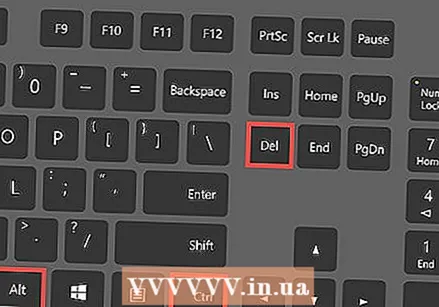 Откройте диспетчер задач. Нажмите Ctrl + Alt + Del, чтобы открыть Диспетчер задач Windows. Если вы больше не можете открыть диспетчер задач, вероятно, это связано с вирусом.
Откройте диспетчер задач. Нажмите Ctrl + Alt + Del, чтобы открыть Диспетчер задач Windows. Если вы больше не можете открыть диспетчер задач, вероятно, это связано с вирусом.
Метод 3 из 3: бороться с вирусной инфекцией
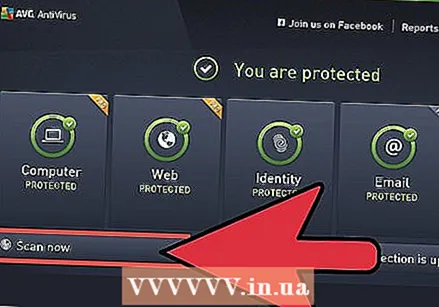 Установите антивирусную программу. На вашем компьютере всегда должна быть запущена антивирусная программа. Если у вас ее еще нет, вы можете выбрать одну из нескольких бесплатных программ, например AVG или Avast.Загрузите и установите одну из этих программ.
Установите антивирусную программу. На вашем компьютере всегда должна быть запущена антивирусная программа. Если у вас ее еще нет, вы можете выбрать одну из нескольких бесплатных программ, например AVG или Avast.Загрузите и установите одну из этих программ. - Если вы не можете получить доступ к Интернету из-за заражения вирусом, вы можете загрузить программу на другой компьютер, а затем перенести установщик на зараженный компьютер с помощью USB-накопителя.
- На многих веб-сайтах есть баннеры с указанием, что ваш компьютер заражен. Никогда не нажимайте на ссылки или кнопки в этих уведомлениях, иначе вы получите вирусы. Доверяйте только установленному вами антивирусному программному обеспечению для обнаружения вирусов.
 Загрузитесь в безопасном режиме. Антивирус, вероятно, будет работать намного лучше, если вы запустите его из безопасного режима Windows. Для загрузки в безопасном режиме перезагрузите компьютер и несколько раз нажмите клавишу F8, пока не откроется экран «Дополнительные параметры загрузки». Теперь выберите «Безопасный режим».
Загрузитесь в безопасном режиме. Антивирус, вероятно, будет работать намного лучше, если вы запустите его из безопасного режима Windows. Для загрузки в безопасном режиме перезагрузите компьютер и несколько раз нажмите клавишу F8, пока не откроется экран «Дополнительные параметры загрузки». Теперь выберите «Безопасный режим». 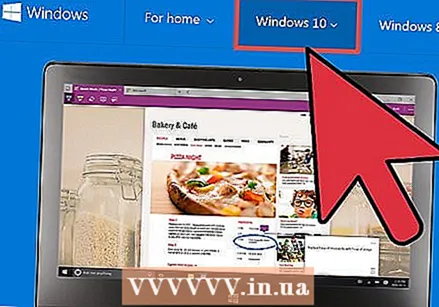 Переустановите Windows. Если ничего не помогает и вирус не может быть удален с помощью антивирусной программы, альтернативы может быть только переустановка Windows. Сначала создайте резервную копию важных данных, а затем следуйте инструкциям в этой статье, чтобы установить новую операционную систему на свой компьютер.
Переустановите Windows. Если ничего не помогает и вирус не может быть удален с помощью антивирусной программы, альтернативы может быть только переустановка Windows. Сначала создайте резервную копию важных данных, а затем следуйте инструкциям в этой статье, чтобы установить новую операционную систему на свой компьютер.
Советы
- Если вы загружаете что-то и его имя выглядит, например, «IMG0018.exe», это вполне может быть вирус.
- НЕ загружайте вложения в сообщения электронной почты, если вы не уверены, что они собой представляют. Это распространенный способ распространения вирусов.
- Убедитесь, что у вас установлена последняя версия антивирусного программного обеспечения, что вы не открываете сомнительные веб-сайты и не открываете случайные электронные письма.
- Создайте резервную копию своего компьютера на внешнем жестком диске или даже на внутреннем диске, который можно извлечь и сохранить в надежном месте.



